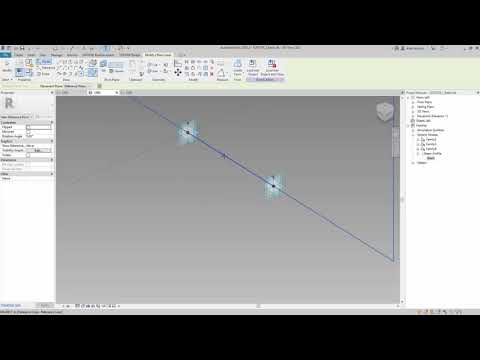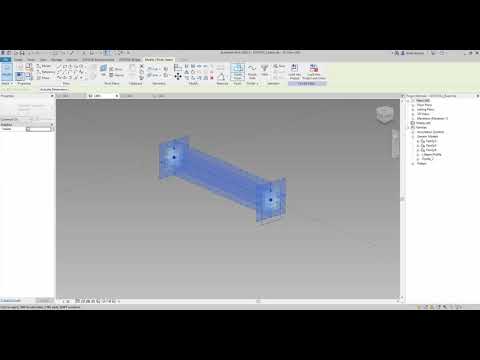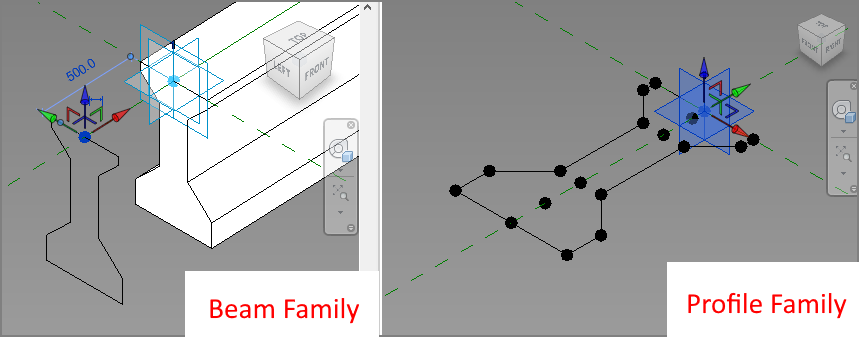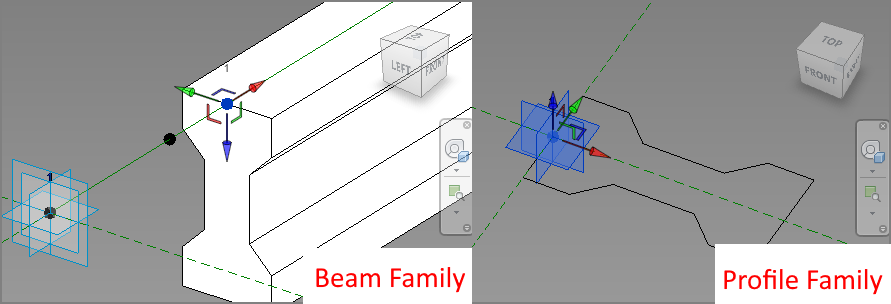Personnalisation de familles Poutre#
Il est possible d’utiliser la commande Poutre pour créer des composants Poutre sur une Disposition de système de poutres.
Les familles Poutre sont des familles génériques adaptatives (.rfa), composées de deux points adaptatifs (“1” et “2”) placés respectivement au début et en fin de chaque poutre. Des points d’insertion (adaptatifs) et des paramètres additionnels de famille contrôlent la géométrie des poutres. Le point adaptatif “1” doit être placé sur l’origine de la famille et le point adaptatif “2” à côté.
Ci-dessous des explications sur la création et paramétrisation de familles Poutre.
Géométrie de base#
Ci-dessous des explications pour la création personnalisée d’une géométrie de base de famille Poutre
Créer deux points sur un niveau de référence horizontal
Rendre les deux points « adaptatif »
Positionner le point “1” dans la famille d’origine et le point “2” au plan Centre (Devant/Derrière) (selon l’axe X).
Sélectionner les deux points et utiliser l’outil “Spline à partir de points” - la ligne créée sera contrôlée par des points adaptatifs
Sélectionner la ligne et cocher l’option “Is Reference line” dans la palette des propriétés
Placez un point de référence sur une ligne de référence
Définir un Profil de poutre dans une famille distincte et le charger dans une famille de Poutre.
Placer un Profil de poutre sur le point de référence ou tracer un profil sur le plan vertical du point de référence.
Sélectionner la ligne de référence et le profil et créer un solide à l’aide de la fonctionnalité Créer une forme.
Section à géométrie variable#
Une poutre à section variable peut être créée en plaçant deux ou plusieurs profils sur la ligne de référence. Le profil peut être paramétré et ses paramètres modifiés dans les familles Poutre pour augmenter l’efficacité.
Créer une ligne de référence avec des points de référence conformément au paragraphe Géométrie de base.
Placer le Profil de poutre sur le point de référence ou tracer un profil sur les plans verticaux du point de référence.
En fonction de la variabilité, un (géométrie continue) ou plusieurs (bords avec cassures) solides sont créés. (cf. note ci-dessous)
Afin de contrôler la position des profils, sélectionner un point de référence et définir les paramètres Dimensions dans la palette Propriétés.
Note
La création d’une forme avec deux profils génère une géométrie avec interpolation linéaire. En créant des solides avec 3 profils ou plus, une géométrie avec la forme spline sera générée.
Différente section#
Créer une ligne de référence avec des points de référence conformément au paragraphe Géométrie de base.
Charger deux ou plusieurs profils de Poutre dans la famille de Poutre.
Placer des Profils de poutre sur les points de référence ou tracer des profils sur les plans verticaux des points de référence.
Créer un solide en utilisant la fonctionnalité de volume entre deux profils.
Si une forme solide est créée avec deux profils de poutre différents, assurez-vous que le nombre de lignes de contour est le même.
Rotation#
Créer une ligne de référence avec des points de référence conformément au paragraphe Géométrie de base.
Placer le Profil de poutre sur le point de référence ou tracer un profil sur le plan vertical du point de référence
Pivoter le profil en utilisant le paramètre Rotation du Point de référence.
Connecter le paramètre Rotation du point de référence au paramètre de la famille pour contrôler la rotation de la poutre dans le projet.
Géométrie biaise#
Pour créer des éléments asymétriques, les profils doivent être tournés ou ou la géométrie coupée à l’aide de formes vides. La rotation du profil entraînera des modifications de la section transversale des poutres. Par conséquent, la méthodologie de travail recommandé consiste à utiliser des formes vides. La partie Solide de la poutre doit être plus longue que la ligne de référence et l’élément Forme vide doit être contrôlé par le paramètre de rotation du point de référence.
Créer une ligne de référence avec des points de référence conformément au paragraphe Géométrie de base. Nommer les points “Ref_1” et “Ref_2”
Créer un point de référence sur le “plan horizontal” des points Ref_1 et Ref_2. Nommer les nouveaux points “Void_Inner_1” et “… 2”
Définir un paramètre de rotation pour contrôler l’angle d’inclinaison dans la palette Propriétés de famille.
Un paramètre de décalage peut être défini temporairement. Cela peut aider pour différencier les plans des points de référence qui sont à la même position.
Créer des points de référence sur le “plan vertical” (orthogonal à la ligne de référence) des points Ref_1 et Ref_2. Nommer les nouveaux points “Beam_Profile_1” et “”Beam_Profile_2”
Définir un paramètre de décalage afin positionner le nouveau point en-dehors de la ligne de référence.
Créer des points de référence sur le “plan vertical” (orthogonal à la ligne de référence) des points Beam_Profile_1 et “…2”. Nommer les nouveaux points “Void_Outer_1” et “…2”
Définir un paramètre de décalage afin positionner le point éloigné de la ligne de référence.
Placer des profils pour éléments vides sur les points “Void_Inner_1/2” ou dessiner des profils sur leur plan horizontal.
Créer des formes vides en utilisant des profils sur les points Void_Inner_1/2 et Void_Outer_1/2.
Placer des profils pour éléments poutre sur les points “Beam_Profile_1/2” ou dessiner des profils sur leur plan horizontal.
Créer des solides en utilisant des profils sur les points Beam_Profile_1/2.
Coupe une géométrie de Volume avec une Ouverture de volume en utilisant la fonction Couper.
Désactiver la visibilité des profils de Volume et d’Ouverture de volume
Ouvertures#
En suivant ces règles, vous pouvez créer n’importe quelle géométrie de votre choix.
Les familles Poutre sont des familles génériques adaptatives (.rfa), composées de deux points adaptatifs (“1” et “2”) placés respectivement au début et en fin de chaque poutre. Ces points d’insertion (adaptatifs) contrôlent la géométrie des poutres.
Différents types de famille de poutre peuvent être trouvés dans le répertoire d’installation.
C:\ProgramData\Autodesk\ApplicationPlugins\sofistik_bridge_modeler_20XX.bundle\Contents\data
Il est possible d’utiliser des familles Revit déjà préparée, les personnaliser ou créer vos propres familles.
Profil de poutre#
Une géométrie de poutre peut être créée et paramétrée en créant des profils dans des familles génériques distinctes. Connecter les paramètres de famille Profil aux paramètres de famille Poutre pour contrôler la géométrie et créer des types.
Placer le Point adaptatif à l’origine de la famille
Modéliser une chaîne fermée de lignes sur le plan horizontal du Point adaptatif.
Charger la famille de Profil dans la famille de Poutre
Paramétrisation#
Il est possible de tracer des lignes et les paramétrer avec des cotations. Il est aussi possible de créer une ligne avec la fonctionnalité Spline à partir de points et de contrôler la distance avec le paramètre de décalage du point.
Par dimensions : * Tracer des lignes sur le plan horizontal du point adaptatif * Placer les cotations entre les lignes/plans de référence * Relier les cotations avec des paramètres de famille (utiliser des paramètres d’instance)
Par paramètre de décalage (points) : * Placer un point en référence au point adaptatif * Placer un autre point sur le plan sélectionné du premier point. * Définir le paramètre Décalage du point secondaire (le point se déplacera orthogonalement au plan sur lequel il a été placé) * Sélectionner deux points * Utiliser la fonctionnalité Spline à travers points pour créer une ligne
Orientation#
Il est possible de placer la famille de profil sur le point faisant référence au Point adaptatif ou à la Ligne de référence. Attention, l’orientation du Profil change en fonction de l’élément hôte.
Point de référence relatif au Point adaptatif
La coordonnée “Z” du point adaptatif dans la famille Profil sera reliée avec la coordonnée “X” du point de référence hébergé par le point adaptatif. La coordonnée “X” du point adaptatif dans la famille de profils sera reliée avec la coordonnée “Y” du point de référence hébergé par le point adaptatif. Cf. image ci-dessous
Point de référence relatif à la Ligne de référence
La coordonnée “Z” du point adaptatif dans la famille Profil sera reliée avec la coordonnée “X” du point de référence hébergé par la ligne de référence. La coordonnée “X” du point adaptatif dans la famille Profil sera reliée avec la coordonnée “Y” du point de référence hébergé par la ligne de référence. Cf. image ci-dessous
Type de poutres#
Différents types de la même famille Poutre peuvent être créés et un Type sélectionné en plaçant des poutres dans la Disposition du système de poutres.
Méthode recommandée :
Créer une famille Profil de poutre et la paramétrer avec des paramètres d’instance.
Note
Attention à la façon dont le profil est orienté dans la famille. Lors du placement du profil sur une ligne de référence ou sur un point de référence hébergé sur un plan de référence, l’orientation du profil peut être différente. Veillez vous référer au paragraphe Profil de Poutre pour plus d” informations.
Charger une famille de Profil dans une famille de Poutre.
Créer un ensemble de paramètres de famille qui contrôlent la géométrie des poutres - Paramètres de type.
Placer un profil sur la ligne ou point de référence
Sélectionner un profil et attribuer des paramètres de profil aux paramètres de famille (Poutre)
Créer des types de famille Poutre et définir les paramètres avec les valeurs correspondantes
Créer un solide